Was ist die Kontrolle der Eltern auf Android, seine Installation oder Herunterfahren

- 2951
- 391
- Robin Wollmann
Zunehmend können Sie genügend kleine Kinder sehen, die sehr zuversichtlich in modernen Geräte sind. Dies sind hauptsächlich Tablets und Smartphones, und in den meisten Fällen sprechen wir über Geräte, die auf dem Android Mobile -Betriebssystem basieren.
Die Tatsache, dass ein Kind von in jungen Jahren weiß, wie man solche komplexen Geräte verwendet, sollte nur Bewunderung verursachen. Die einzige Frage ist, was er auf diesem Gerät macht, welche Anwendungen enthalten und wie lange er während des Tages vor dem Display sitzt.
Um das Kind zu schützen, geben Sie ihm Zugriff auf das Gerät, aber gleichzeitig wurde das Öffnen von Überflussprüfern entwickelt, die elterliche Kontrolle wurde entwickelt. Es wird auf unterschiedliche Weise realisiert, aber die Aufgabe ist immer die einzige.

Android eröffnet viele Möglichkeiten in Bezug auf die Kontrolle. Sie müssen nur lernen, wie man es richtig benutzt, und falls erforderlich, ausschalten.
Gebaute Möglichkeiten
Es wird für viele interessant sein, herauszufinden, wie eine zuverlässige Elternkontrolle auf einem bestimmten Telefon unter der Kontrolle von Android festgelegt werden kann, um den Zugang für ihre eigenen Kinder auf verschiedene Informationen und unerwünschte Anwendungen zu beschränken.
Leider hat das Betriebssystem selbst keine spezielle Breitfunktionalität für solche Aufgaben. Obwohl noch einige Optionen angeboten werden können. Zum Beispiel erschien im Jahr 2018 eine offizielle Anwendung von Google, die genau darauf abzielte, die vollständige Kontrolle der Eltern sicherzustellen. Dies ist Familienverbindung. Ermöglicht es Ihnen, ein Kinderkonto zu erstellen und alle Aktionen des Kindes über ein erwachsenes Telefon zu kontrollieren.
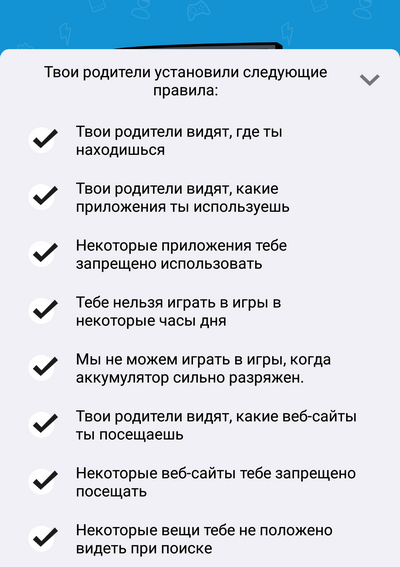
Wenn wir über gebaute Funktionen sprechen, können Sie hier hier eine effektive elterliche Kontrolle über Kinder von Kindern konfigurieren, sondern können mehrere Optionen anwenden.
Blockierung in der Anwendung
Ein ziemlich interessanter und nützlicher Weg, um die Kontrolle der Eltern zu ermöglichen, nicht auf dem gesamten Telefon unter der Kontrolle des Android -Betriebssystems, nämlich in einer bestimmten Anwendung.
Mit dieser Funktion können Sie das ausgewählte Programm für das gesamte Display öffnen und nicht ermöglicht, auf andere Anwendungen zu wechseln, zum Desktop zu gehen. Es ist sehr bequem, wenn ich das Spiel einschalten oder das Video ansehen und gleichzeitig, damit das Kind nicht versehentlich etwas drückt, nicht ausging und der Elternteil nicht alle 2 Minuten wieder öffnen musste. etwas einrichten usw.
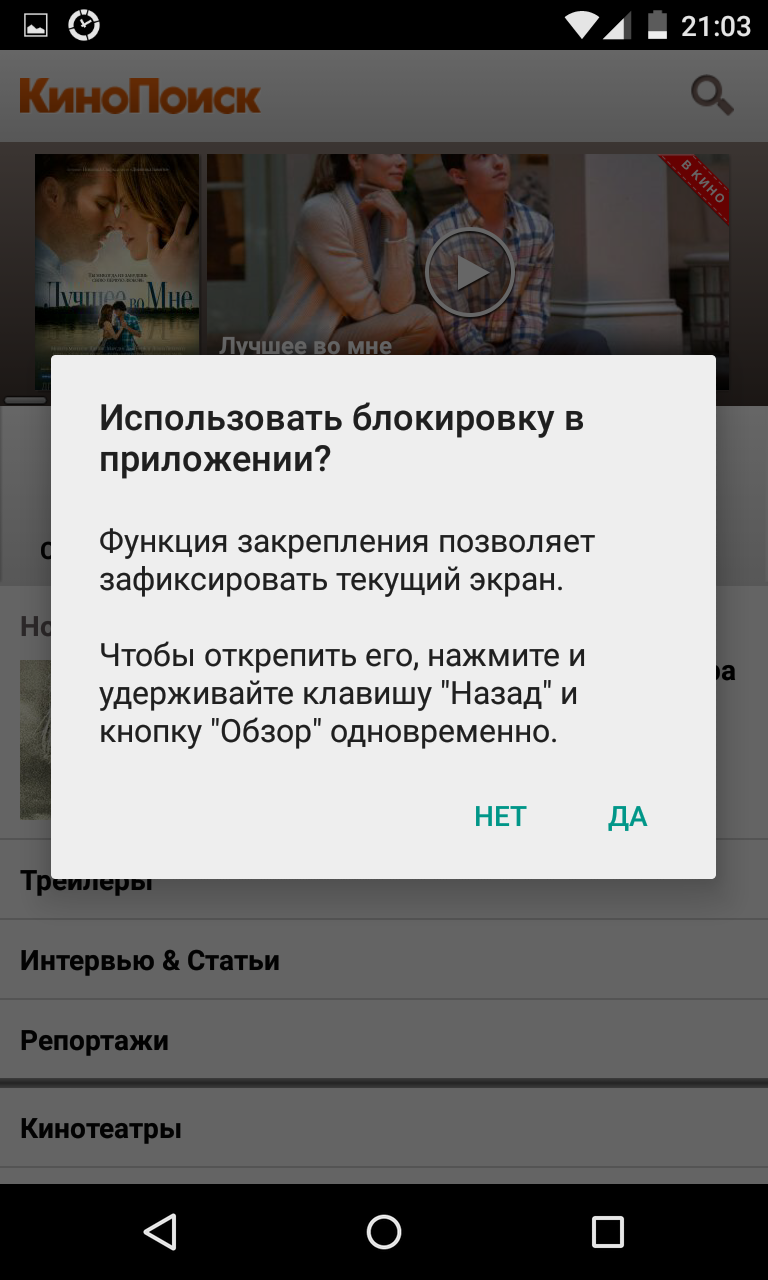
Eine solche Einstellung, die für viele elterliche Steuerung auf Geräten, die Android ausführen, manchmal notwendig ist, lautet wie folgt. Vom Elternteil brauchen Sie:
- Einstellungen öffnen";
- Gehen Sie zum Abschnitt "Sicherheit";
- Klicken Sie anschließend auf die "Sperren in der Anwendung"
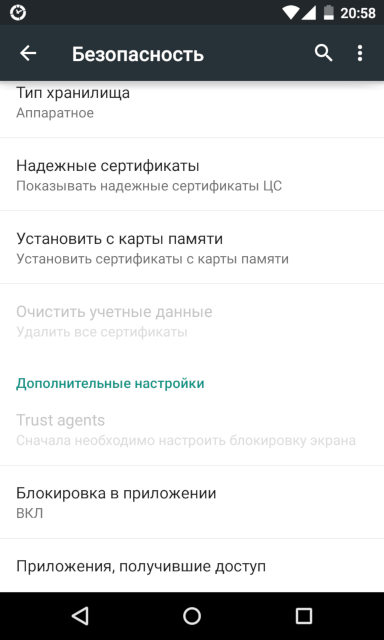
- Aktivieren Sie die Option;
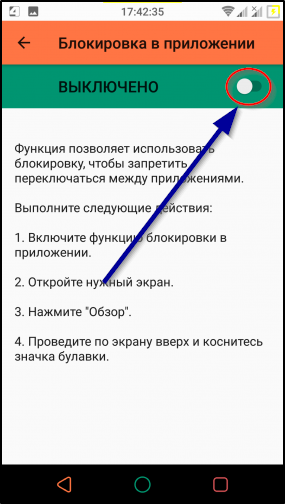
- Führen Sie eine bestimmte Bewerbung für das Kind aus;
- Drücken Sie die Betrachtentaste;
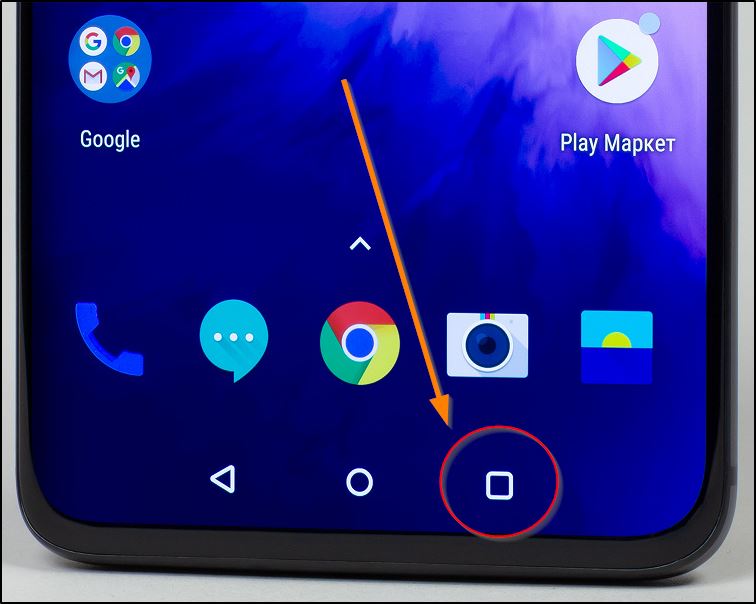
- Ziehen Sie die Anwendung ein wenig nach oben;
- Klicken Sie mit einer PIN auf das Bild.
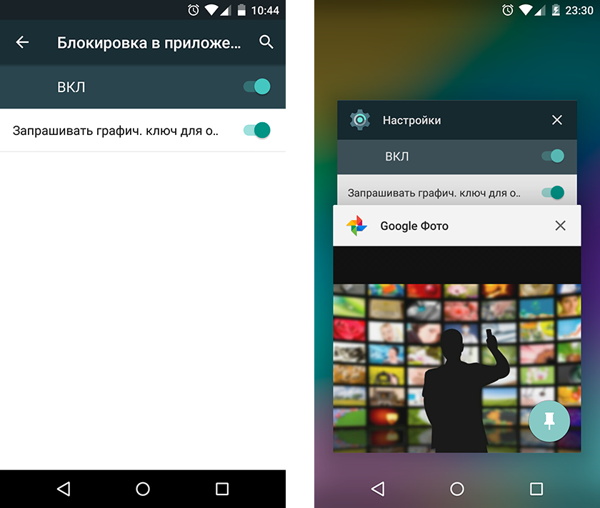
Bis Sie sich entscheiden, das Gerät abzuholen oder zu einem anderen Programm zu wechseln, wird die ausgewählte Anwendung gestartet. Um das Schloss auszusteigen und auszuschalten, müssen Sie gleichzeitig zwei Schlüssel drücken. Dies ist die Bewertungsschaltfläche und "zurück", die sie für eine Weile hält.
Kontrolle im Anwendungsgeschäft
Der offizielle Markt aller Arten von Spielen und Anwendungen für Android, dh Play Market, hat seine eigene Funktionalität, um die Kontrolle der Eltern zu gewährleisten. Seine Aufgabe ist es, den Zugriff auf ihren möglichen Download zu begrenzen und einige Programme, Spiele usw. zu kaufen.
Hier sieht die Anweisung ungefähr wie folgt aus:
- Öffnen Sie den Anwendungsmarkt.
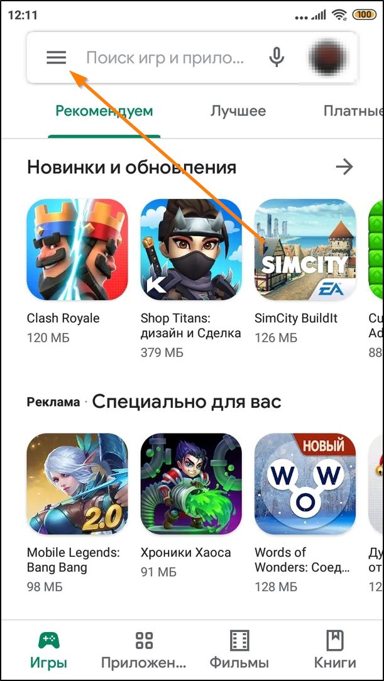
- Drücken Sie die Hauptmenü -Taste
- Einstellungen öffnen;
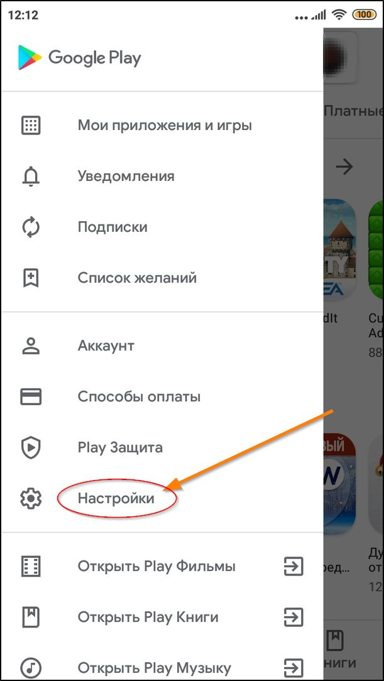
- Gehen Sie zum Abschnitt zur Anpassung der Elternkontrolle
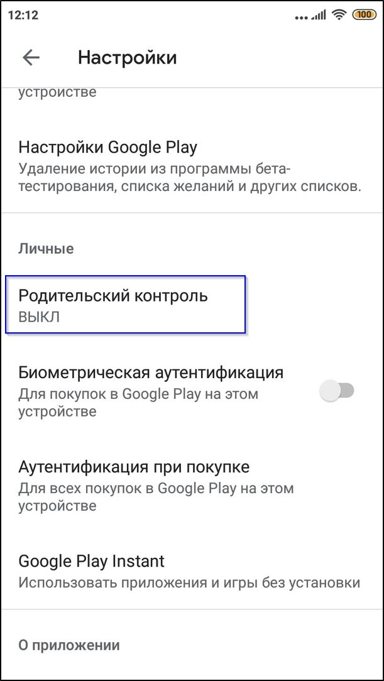
- Aktivieren Sie die Option;

- Legen Sie einen zuverlässigen PIN -Code fest, den das Kind nicht kennt
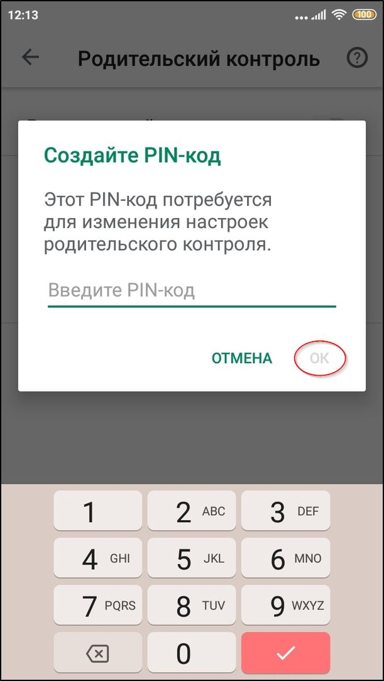
- Wählen Sie Einschränkungen für einen jungen Benutzer für die Filterung, Alter;
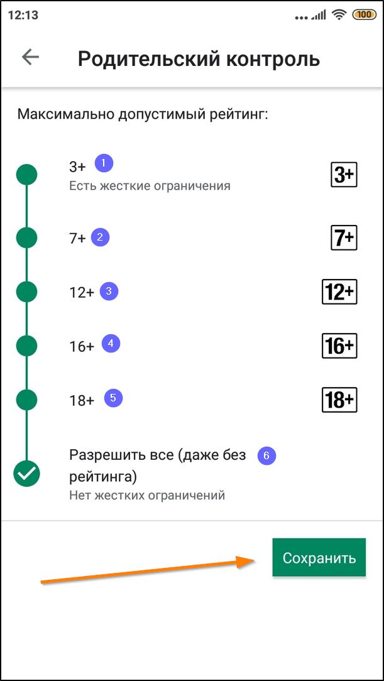
- Aktivieren Sie die Authentifizierung für verschiedene Einkäufe.
Die letzte Option ist in Fällen erforderlich.
Elternkontrolle und YouTube
Wenn Sie dieses Video -Hosting korrekt konfigurieren, können Sie dem Kind verbieten, unerwünschte Videos zu öffnen, die möglicherweise obszöne Inhalte haben. Leider werden jetzt eine große Anzahl von Videos gedreht, von denen einige nicht für Kinder bestimmt sind.
Um diese Anwendung zu konfigurieren, müssen Sie auf die Menüschaltfläche klicken, dann zu den Einstellungen gehen, von dort aus üblich und dort einen abgesicherten Modus finden, um sie einzuschalten.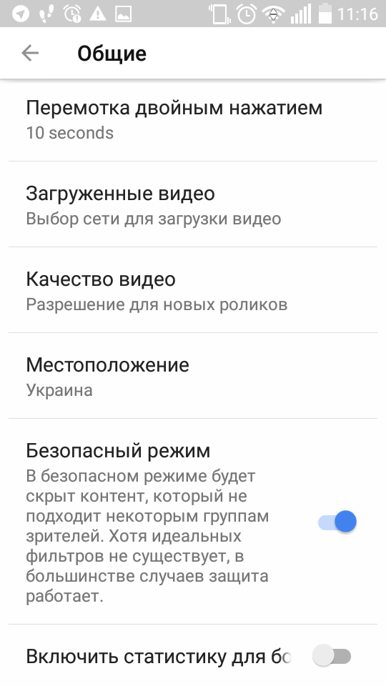
Ein noch effektiveres Tool ist die offizielle Version der YouTube -Anwendung, die speziell für Kinder entwickelt wurde. Es ist im Android Store erhältlich.
Erstellen eines neuen Kontos
Eine weitere mobile Android -mobile Plattform, die auf einem Smartphone installiert ist, können Sie zusätzliche Konten erstellen. Öffnen Sie dazu einfach die Einstellungen und gehen Sie dann mit den Namensnutzern zum Abschnitt.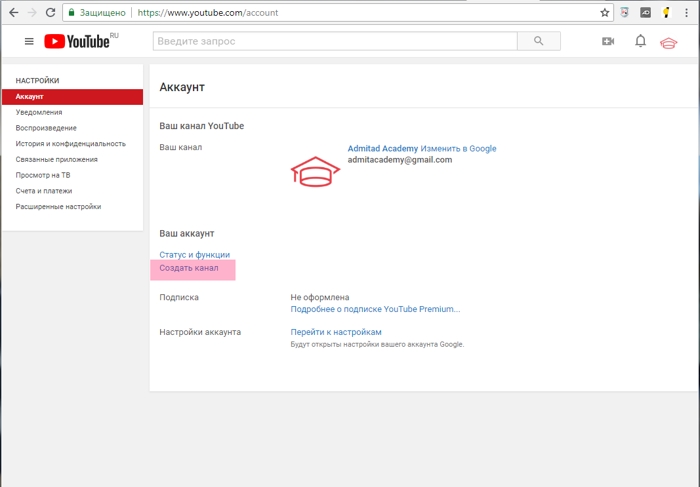
Obwohl beim Erstellen eines neuen Profils strenge Einschränkungen für Ihr Kind nicht funktionieren, ist dies immer noch nützliche Funktionen. Nachdem Sie ein Kinderkonto erstellt haben, müssen Sie die Kontrolle der Eltern nicht ständig einschalten und deaktivieren sowie alle Arten von installierten Anwendungen usw. separat einrichten. Außerdem können Sie die Zahlungsdaten des erwachsenen Benutzers auf das Kinderkonto nicht hinzufügen.
Vergessen Sie gleichzeitig nicht die Einschränkung des Zugangs auf das Konto der Eltern selbst. Es ist besser, den Übergang zwischen Konten mit einem Passwort zu schützen.
AUFMERKSAMKEIT. Trotz der Verwendung mehrerer Profilkonten auf einem Gerät gleichzeitig werden beim Löschen oder Installieren von Software auf einem der Konten verschwinden und auf allen Konten erscheinen.Begrenztes Profil
Für die Android Mobile Platform vor einem Jahr präsentierten sie eine Funktion, mit der Sie ein Profil mit Behinderungen mit Funktionen erstellen können.
Seltsam, aber diese Funktionalität erhielt nicht viel Verteilung, wodurch er ihn abgelehnt hat. Jetzt kann eine solche Funktion gelegentlich auf Tablets gefunden werden, und auf Smartphones fehlt sie vollständig vollständig.
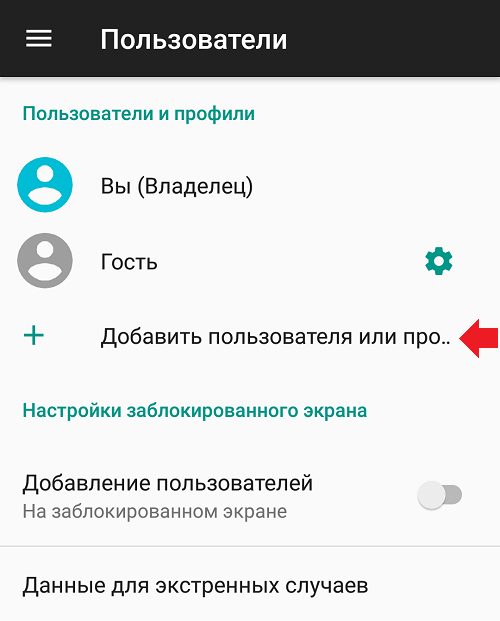
Sie können dies überprüfen, indem Sie die Einstellungen öffnen und zum Benutzerabschnitt gehen. Wenn Sie auf die Schaltfläche ADFORD -ADFORD klicken, sollte eine Option, die ein Profil mit begrenztem Zugriff nennt, angezeigt werden. Wenn dies nicht der Fall ist, unterstützt Ihr Gerät keine ähnliche Funktionen.
Spezielle Anwendungen
Entweder können Sie einzelne Anwendungen verwenden, um die vollständige Kontrolle der Eltern auf Android -Geräten zu erstellen.
Diese Funktionalität aus ganz natürlichen Gründen ist sehr an fürsorglichen Eltern interessiert. Sie wollen dem Kind nicht der Möglichkeit entziehen, moderne Geräte zu nutzen, aber es ist auch unmöglich, Zugang zu öffnen und zu eröffnen.
Da die bebaute Standardsteuerung für das Android -Betriebssystem noch nicht auf die beste Weise ist und seine Funktionen nicht ausreichen, müssen zusätzliche Tools auf dem Telefon installiert werden. Und hier ist die Hauptfrage nicht, wie sie sie platzieren sollen, sondern was genau zu wählen ist.
Hier lohnt es sich, ein paar wirklich gute Anwendungen hervorzuheben.
Sichere Kinder
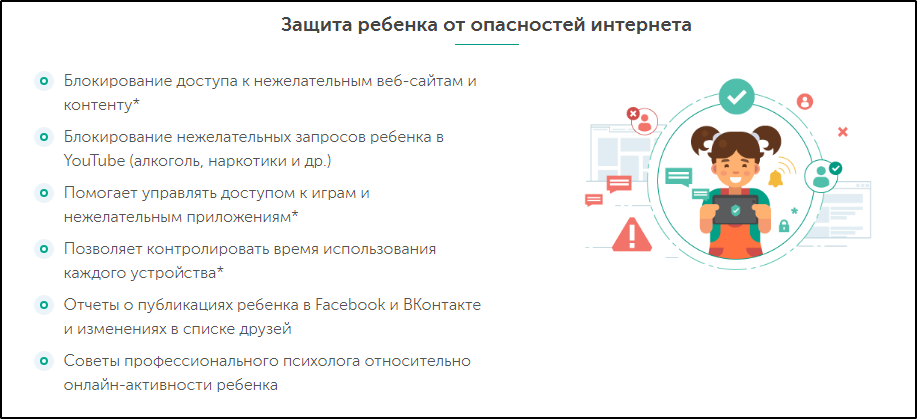
Dies ist ein Produkt von Kaspersky. Wenn Sie daran interessiert sind, wie Sie die elterliche Kontrolle auf Ihrem Telefon steuern und die Funktionen dieser Software im Android -Betriebssystem nutzen, muss die anschließende Anweisung gelesen werden.
Im Allgemeinen ist dies fast das beste Programm, das die Kontrolle über die elterliche Kontrolle bietet, genau für das russischsprachige Publikum. Sie können eine kostenlose oder kostenpflichtige Version auf Ihr Telefon setzen. Aber bereits in einem kostenlosen Produkt ist umfangreiche Funktionen verfügbar.
Die Eltern müssen Folgendes tun:
Legen Sie das Programm auf dem Gerät Ihres Kindes fest, setzen Sie das Alter und den Namen des Kindes fest, erstellen Sie das Konto des Elternteils und legen Sie die erforderlichen Genehmigungen fest
Installieren Sie dieselbe Anwendung, jedoch bereits auf dem Elternteil. Entweder können Sie die Aktivitäten des Kindes über die offizielle Website des Entwicklers überwachen.
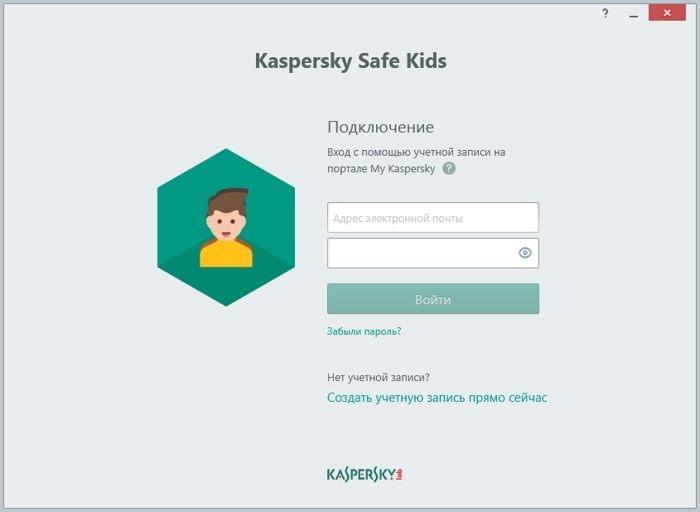
Was am interessantesten ist, über die Website oder über die offizielle Anwendung, die zuvor auf dem elterlichen Telefon installiert wurde. Die einzige Bedingung ist das Vorhandensein des Zugriffs auf das Internet auf dem Gerät Ihres eigenen Kindes.
Bildschirmzeit
Auch ein ziemlich beliebtes Programm für Eltern und ihre Kinder erstellt. Es hat eine russischsprachige Schnittstelle. In Popularität ist Caspersky dem Produkt des Unternehmens etwas unterlegen, hat aber immer noch ein eigenes beeindruckendes Publikum.
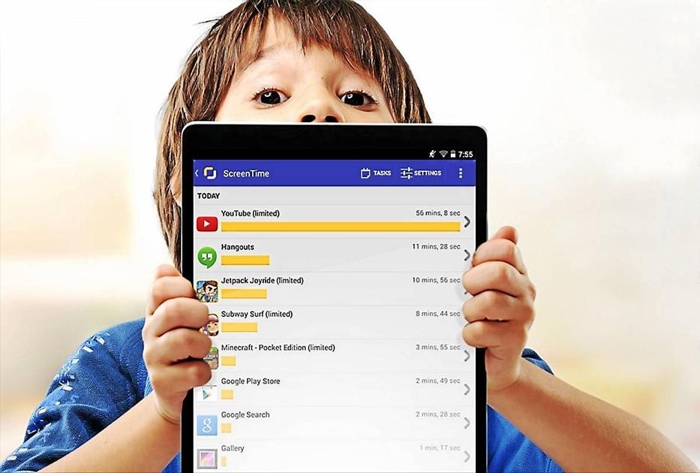
Die Konfiguration und Anwendung des Programms sieht fast gleich aus wie im ersten Fall. Nur in der Bildschirmzeit sind alle nützlichen Funktionen sofort verfügbar, jedoch innerhalb von 14 Tagen. Danach endet die Gültigkeit der kostenlosen Version, und Sie müssen eine vollständige Anwendung kaufen. Am Ende des Zeitraums von 14 Tagen sind nur noch wenige Funktionen vorhanden, deren Wesen die Fähigkeit ist, die Geschichte der Suche im Netzwerk zu betrachten, sowie eine Liste der angezeigten Websites des Kindes.
Wenn die Eltern jedoch innerhalb von 14 Tagen entschieden haben, dass die Bewerbung würdig und effektiv ist, wäre es nicht überflüssig, etwas Geld auszugeben und die Vollversion zu kaufen.
So deaktivieren Sie die Kontrolle
Nun zur Frage, wie die Elternsteuerung von einem Smartphone basierend auf Android entfernen kann, wenn keine Aktionen nachverfolgen erforderlich sind.
Das Abschaltungsverfahren hängt weitgehend davon ab, wo und wie es zuvor aktiviert wurde. Daher sollten Sie hier mehrere verschiedene Optionen gleichzeitig berücksichtigen.
Spiel Markt
Erstens, wie Sie das Schloss deaktivieren, das zuvor im Anwendungsgeschäft für Geräte aktiviert wurde, die die Android Mobile -Plattform ausführen.
Es ist erforderlich, in der folgenden Reihenfolge zu handeln:
- einen Anwendungsgeschäft öffnen;
- Klicken Sie auf die Schaltfläche des Hauptmenüs in der oberen linken Ecke
- Klicken Sie auf einen Abschnitt mit Einstellungen
- Tippen Sie auf die Linie der elterlichen Kontrolle;
- Übersetzen Sie den Schieberegler in die "Aus" -Position;

- Bestätigen Sie die Aktion des PIN -Code, der zur Aktivierung der Funktion verwendet wird.
Hier ist es ratsam, den PIN -Code nicht zu vergessen, den Eltern erstellen, um den Zugriff auf den Anwendungsgeschäft einzuschränken.
Aber selbst wenn der PIN -Code aus irgendeinem Grund vergessen wurde, können Sie alle Daten der installierten Anwendung durch Standard -Tools fallen lassen, und alle Einstellungen werden einfach wiederbelebt.
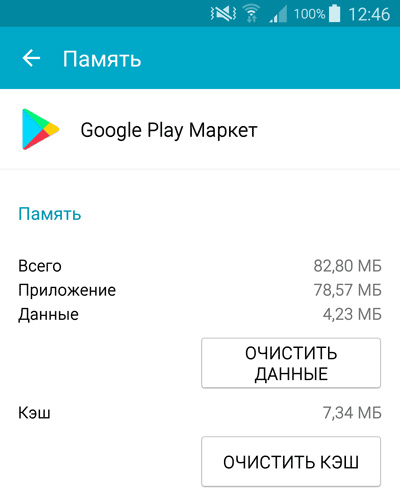
Sichere Kinder
Ein komplexes, multifunktionales und ernstes Programm, mit dem Sie die Aktionen von Kindern über ein elterliches Smartphone oder eine offizielle Entwicklerwebsite aus der Ferne überwachen können.
In diesem Fall müssen Sie bei der Trennung der zuvor aktivierten elterlichen Steuerfunktion auf dem Android -Gerät weiterhin basteln. Dies geschah in vielerlei Hinsicht, damit das Kind nicht die Möglichkeit hat, diese Option versehentlich oder besonders auszuschalten.
Wenn Sie nicht genau wissen, wie Sie die zuvor etablierte Kontrolle der Eltern entfernen, wenn das betrachtete Safe Kids-Programm auf dem Android-Telephone installiert ist, handeln Sie gemäß den Anweisungen.
Zunächst können Sie mit dem Telefon des Kindes getan werden:
- Öffnen Sie die Systemeinstellungen und gehen Sie zu "personenbezogenen Daten"
- Von dort in den Abschnitt "Sicherheit";
- dann in der Zeile "Geräteadministratoren" im Abschnitt "Administration";
- Die Liste der Auswahl "Safe Kids" öffnet sich und prüft einen Scheck
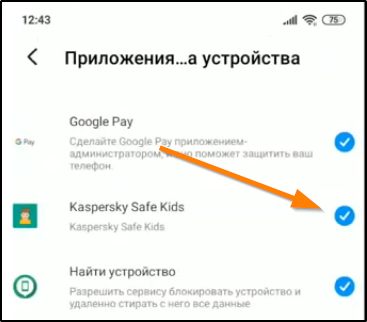
- Warten Sie auf das Erscheinungsbild eines Fensters, in dem Sie das Passwort aus dem Konto angeben müssen
- Schreiben Sie das Passwort und geben Sie das Konto ein
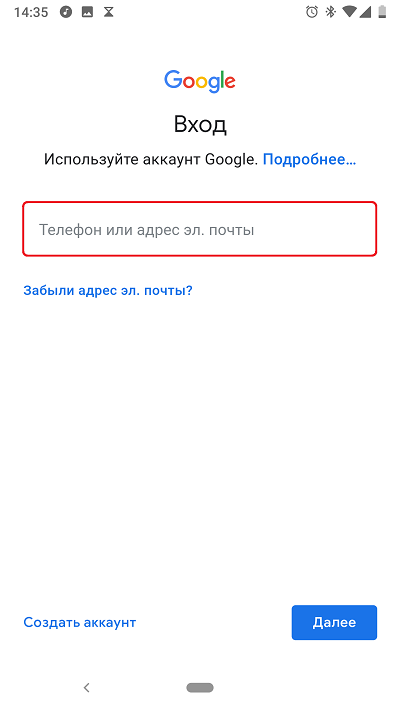
- Schließen Sie die Anwendung und kehren Sie zu den Einstellungen zurück
- Drücken Sie erneut auf "Safe Kids" und klicken Sie auf die Schaltfläche "Deaktivieren"
- Bestätigen Sie die Abschaltung dieser Anwendung;
- Kehren Sie erneut zu den Haupteinstellungen zurück und gehen Sie mit installierten Anwendungen zum Abschnitt
- Finden Sie die Liste "Safe Kids" und löschen Sie sie.
Da die Anwendung aus dem Gerät entfernt wird, werden alle Kontrollmöglichkeiten entfernt.
Entweder können Sie Einstellungen und Deaktivierung auf dem Telefon des Elternteils vornehmen.
In diesem Fall ist es notwendig:
- Starten Sie die Anwendung und geben Sie das Konto ein
- Öffnen Sie die Hauptseite der Safe Kids -Anwendung, aber bereits auf dem übergeordneten Smartphone
- Klicken Sie auf "Rezension";
- Wählen Sie das erforderliche Profil Ihres Kindes aus
- Suchen Sie im Feld im unteren Teil der Anzeige den Abschnitt "Verwenden von Geräten"
- Klicken Sie auf das Bild der Ausrüstung;
- Wählen Sie ein Modell eines kontrollierten Kindergeräts und schießen Sie mit Namen aus
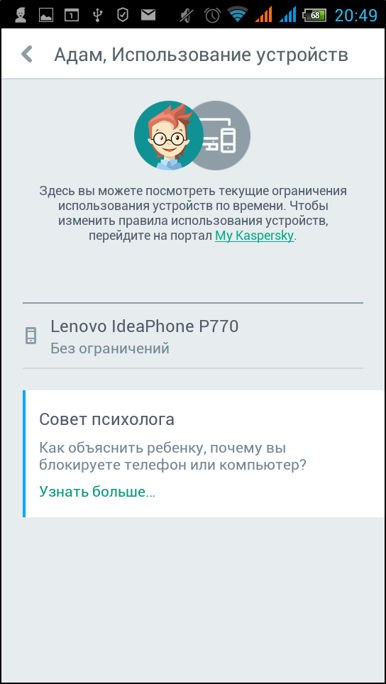
- Ein neues Fenster öffnet.
Alles, du hast die Kontrolle ausgeschaltet. Im Gegensatz zur Methode mit der Entfernung des Programms auf dem Smartphone der Kinder kann jedoch mit dieser Methode immer wieder schnell wieder eingeschaltet werden.
Familienverbindung
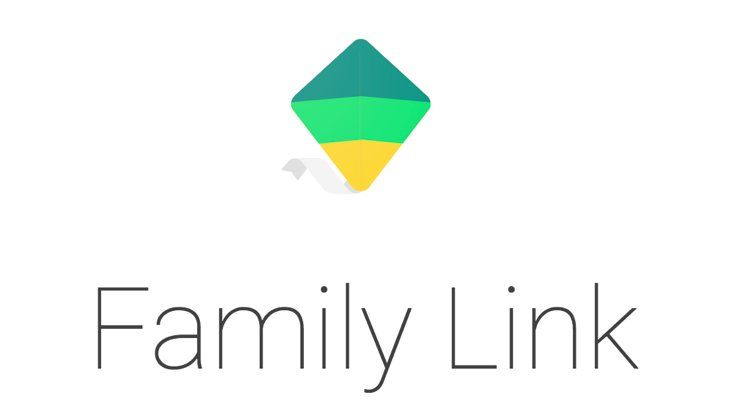
Diese offizielle Anwendung des Google -Entwicklers wurde vor einigen Jahren aufgetreten. In der Tat ist dies das erste vollständige Standard -Standard -Tool von Google, das es in vielerlei Hinsicht ermöglichte, das Problem der einmaligen Kontrolle der Eltern zu lösen.
Im Gegensatz zur vorherigen Anwendung können Sie hier die Steuerung nur mit dem übergeordneten Smartphone deaktivieren. Dafür müssen Sie das Konto löschen. Dementsprechend wird es zuerst erstellt und über die Familienverbindungsanwendung zum Telefon des Elternteils hinzugefügt und hinzugefügt.
Die Abfolge von Verfahren sieht ungefähr so aus, wenn Sie die Kontrolle der Eltern ausschalten und die Android von Kindern ohne sie verlassen müssen:
- Starten Sie eine mobile Anwendung auf Ihrem übergeordneten Telefon
- Klicken Sie in der oberen linken Ecke auf die Schaltfläche Hauptmenü
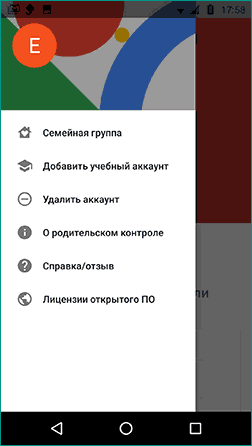
- Die Familiengruppe öffnen;
- Wählen Sie das gewünschte Profil des Kindes aus, wenn es mehrere gibt
- Klicken Sie als nächstes auf 3 Punkte in der oberen rechten Ecke
- Klicken Sie auf die Zeile "Informationen zum Konto";
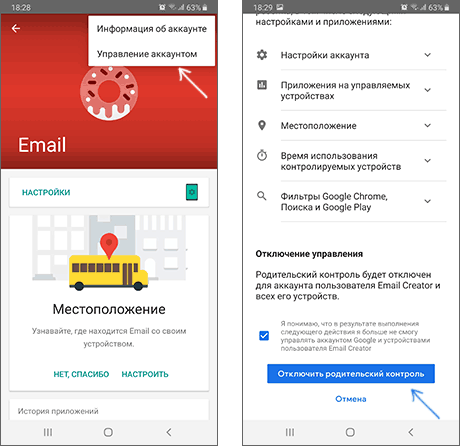
- Süß die Seite zum Artikel "das Konto löschen";
- Setzen Sie alle 3 Schecks ein, um das Verfahren zu bestätigen
- Tippen Sie auf die Schaltfläche "Löschen".
Danach werden die Änderungen am Telefon der Kinder automatisch in vollständige Kraft eintreten und alle zuvor von den Eltern festgelegten Beschränkungen verschwinden.
Erinnerung
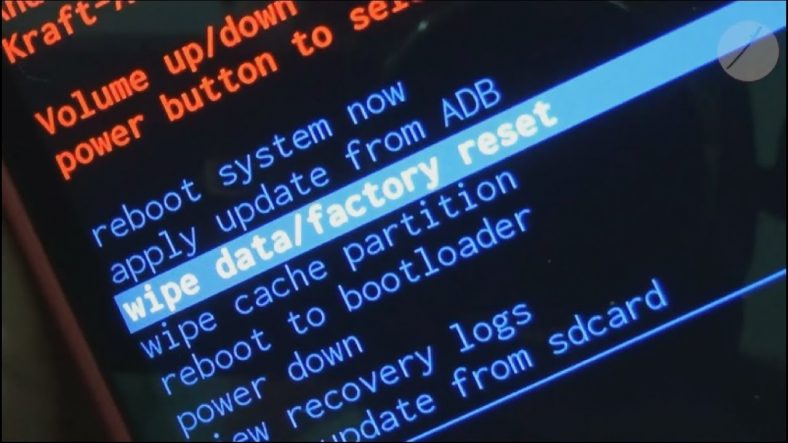
Um zuvor die Kontrolle der Eltern auf dem Kindergerät zu verlieren, das Android läuft, müssen Sie manchmal extreme Maßnahmen ergreifen.
Dies gilt insbesondere dann, wenn ein gebrauchtes Gerät gekauft wurde, bei dem der Vorbesitzer vergaß, alle Einstellungen und Funktionen zu deaktivieren. Da der neue Eigentümer möglicherweise die Passwörter, Pin-Codes und die Namen der Konten nicht kennt, besteht der einfachste Weg darin, alle Einschränkungen zu stornieren und aus elterlichen Anwendungen herauszukommen, indem der Speicherrücksatz erfüllt wird.
Sie können über das Wiederherstellungsmenü entladen. Starten Sie dazu den entsprechenden Modus, indem Sie die Schlüsselkombination drücken, und wählen Sie dann die Option "Factory Reset" aus.
Danach fällt das Gerät auf Werkseinstellungen ab. Wir müssen alle Anwendungen und Updates wiederherstellen. Daher wird diese Methode am besten nur in extremen Fällen verwendet.
Das Vorhandensein von Elternkontrolle ist derzeit äußerst nützlich und manchmal notwendig. Eine große Menge an Inhalten ist im Internet verfügbar, was selbst von einigen Erwachsenen nicht beobachtet werden sollte. Was können wir über Kinder sagen.
Daher ist dies keine Kontrolle, sondern die Möglichkeit, das Kind vor verschiedenen Verletzungen, insbesondere psychologischer, zu schützen. Die Einrichtung des Zugriffs nur auf den Inhalt von Kindern ist nicht schwierig und kann auf unterschiedliche Weise implementiert werden. Aber es ist wünschenswert, es zu tun.
Vielen Dank für Ihre Aufmerksamkeit! Abonnieren, kommentieren, aktuelle Fragen stellen!
- « Was ist eine Pfefferdatei in Windows und wie kann sie erhöht werden?
- Automatische Einbeziehung eines PCs oder Laptops - Was ist es und wie es konfiguriert werden kann »

